怎么把图标缩小 PS扣图白边处理教程
更新时间:2024-09-16 16:59:25作者:jiang
在设计和编辑图片时,经常会遇到需要将图标缩小并且处理白边的情况,使用Photoshop,我们可以轻松地实现这一目标。通过合理的缩放和扣图技巧,我们可以让图标更加清晰和专业,同时去除多余的白边,使得整体效果更加完美。接下来我们将介绍如何使用PS进行图标的缩小和白边处理,让您的设计工作更加高效和出色。
具体方法:
1.首先打开PS软件,然后把素材拖动到PS中。
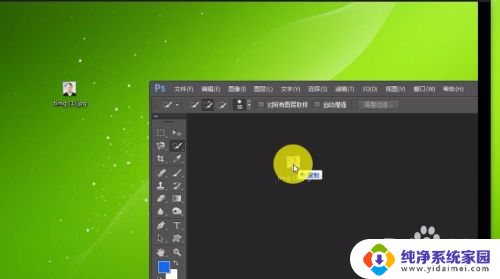
2.用快速选择工具把人物选择出来,注意耳朵部分要仔细选择。
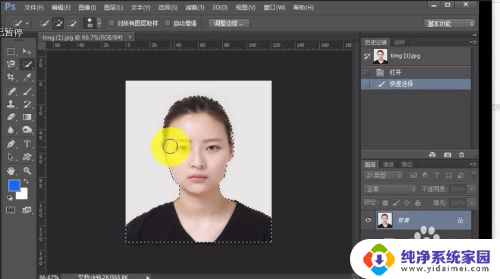
3.单击调整边缘按钮,把视图按成黑底色的。然后选择智能半径,设置像素为2.6,单击确定。
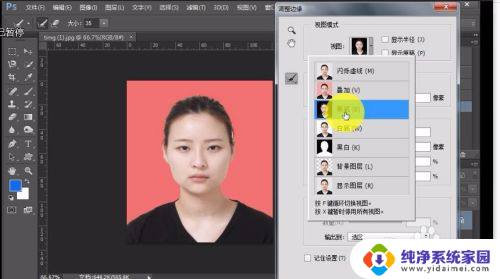
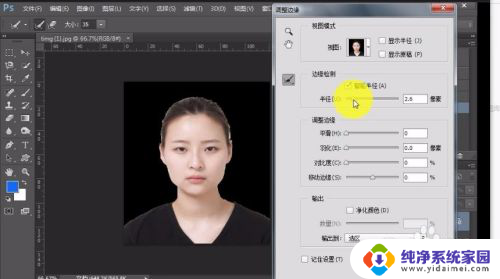
4.按下ctrl+j键拷贝选区,然后选中背景层。
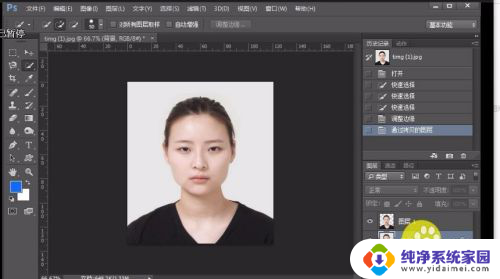
5.单击新建图层按钮,把前景色设置成蓝色。按下CTRL+DEl键填充。

6.按下CTRL++号键放大图片,我们可以看到人物边缘有白边。
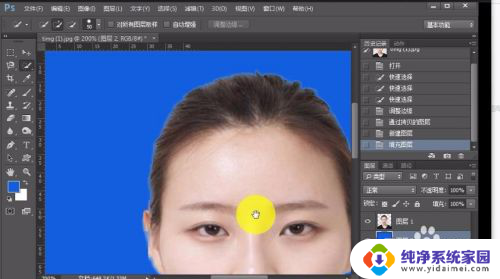
7.选中图层1,按下ctrl键用鼠标单击图层1载入选区。
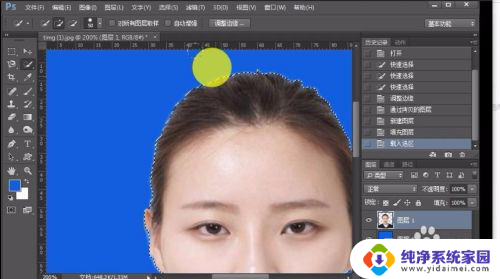
8.单击工具栏中的选择——修改——收缩,设置1个像素,然后确定。
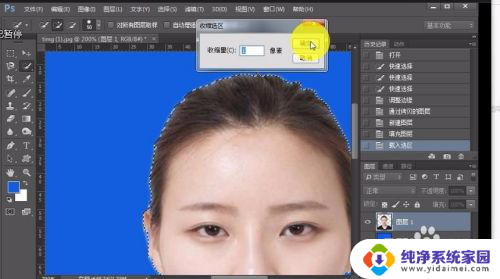
9.按下SHIFT+CTRL+I键反选,然后按下DEL键。最后再按下ctrl+d键取消选区就完成去白边了。
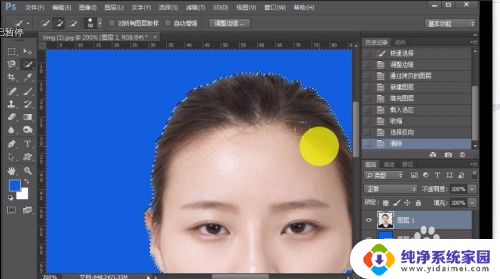
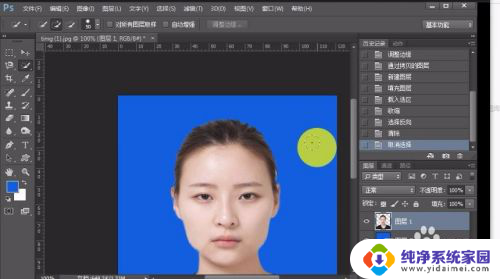
以上是关于如何缩小图标的全部内容,如果有遇到相同情况的用户,可以按照小编提供的方法来解决。
怎么把图标缩小 PS扣图白边处理教程相关教程
- 怎么把电脑图标缩小 电脑桌面上图标缩小的步骤
- 怎么把桌面上的图标缩小 怎样在电脑桌面上缩小图标
- 如何把桌面上的图标缩小 怎样在电脑桌面上缩小图标
- 怎么把电脑图标变小点 电脑桌面图标如何缩小
- ps打开的图片怎么调整大小 PS如何缩放图片大小
- 电脑桌面word图标变白色 图标白底的处理步骤
- PS图形处理器是灰色的怎么开?教你轻松开启PS图形处理器
- 电脑怎样把图标变小 电脑桌面图标缩小方法
- ps怎么把png图片怎么转换成jpg格式 PS如何批量处理png图片为JPG格式
- ps快速放大缩小快捷键 PS如何放大缩小图片
- 笔记本开机按f1才能开机 电脑每次启动都要按F1怎么解决
- 电脑打印机怎么设置默认打印机 怎么在电脑上设置默认打印机
- windows取消pin登录 如何关闭Windows 10开机PIN码
- 刚刚删除的应用怎么恢复 安卓手机卸载应用后怎么恢复
- word用户名怎么改 Word用户名怎么改
- 电脑宽带错误651是怎么回事 宽带连接出现651错误怎么办